Le emoji predittive non funzionano su iPhone o iPad? 6 modi per risolverlo!
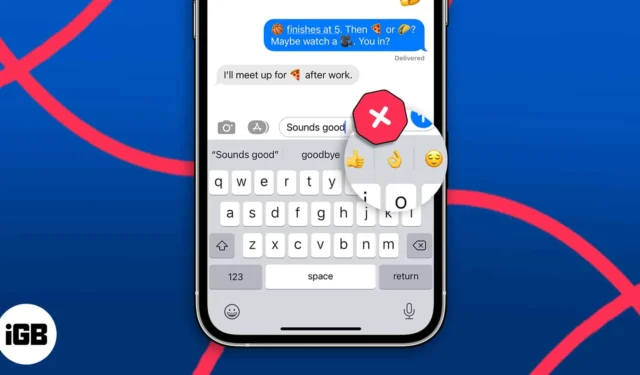
Le emoji sono diventate parte integrante delle nostre chat, permettendoci di esprimere emozioni e aggiungere un tocco di personalità ai nostri messaggi. E gli utenti di iPhone si divertono di più a usare gli emoji grazie alla funzione emoji predittiva. Ogni volta che digiti, la tastiera suggerisce emoji pertinenti. Troppo conveniente, vero?
Ma cosa succede se la tastiera non mostra i suggerimenti delle emoji? In questo blog, ti fornirò suggerimenti per la risoluzione dei problemi per risolvere il problema con le emoji predittive che non funzionano su iPhone o iPad.
1. Assicurati di utilizzare la tastiera Apple
Devi utilizzare la tastiera inglese Apple per ottenere i suggerimenti delle emoji. La funzione non è disponibile su tutte le tastiere di terze parti o tastiere di altre lingue. Per passare alla tastiera Apple:
- Apri Messaggi o qualsiasi altra app in cui usi la tastiera.
- Tocca e tieni premuta l’ icona del globo .
Se non disponi di più tastiere, vedrai l’ icona emoji . - Seleziona inglese dal pop-up.
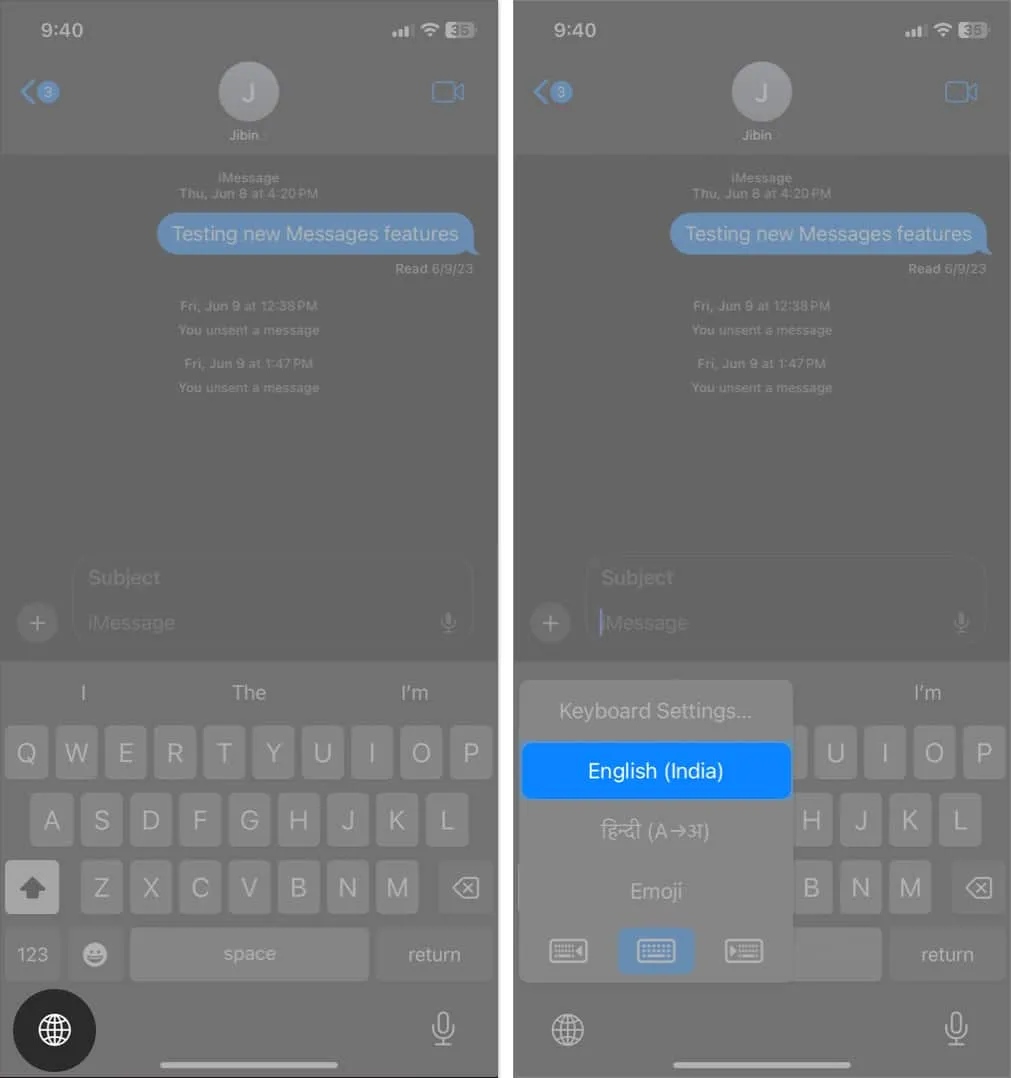
Se chatti nella tua lingua madre, come il francese o lo spagnolo, assicurati di scegliere quella tastiera predefinita. Se scrivi Pelota (che significa palla in spagnolo) sulla tastiera inglese, l’emoji predittivo non funzionerà.
2. Attivare e disattivare la previsione
A volte, il riavvio della funzione emoji predittiva può risolvere problemi temporanei.
- Vai su Impostazioni → Generali → Tastiera .
- Disattiva Predittivo .
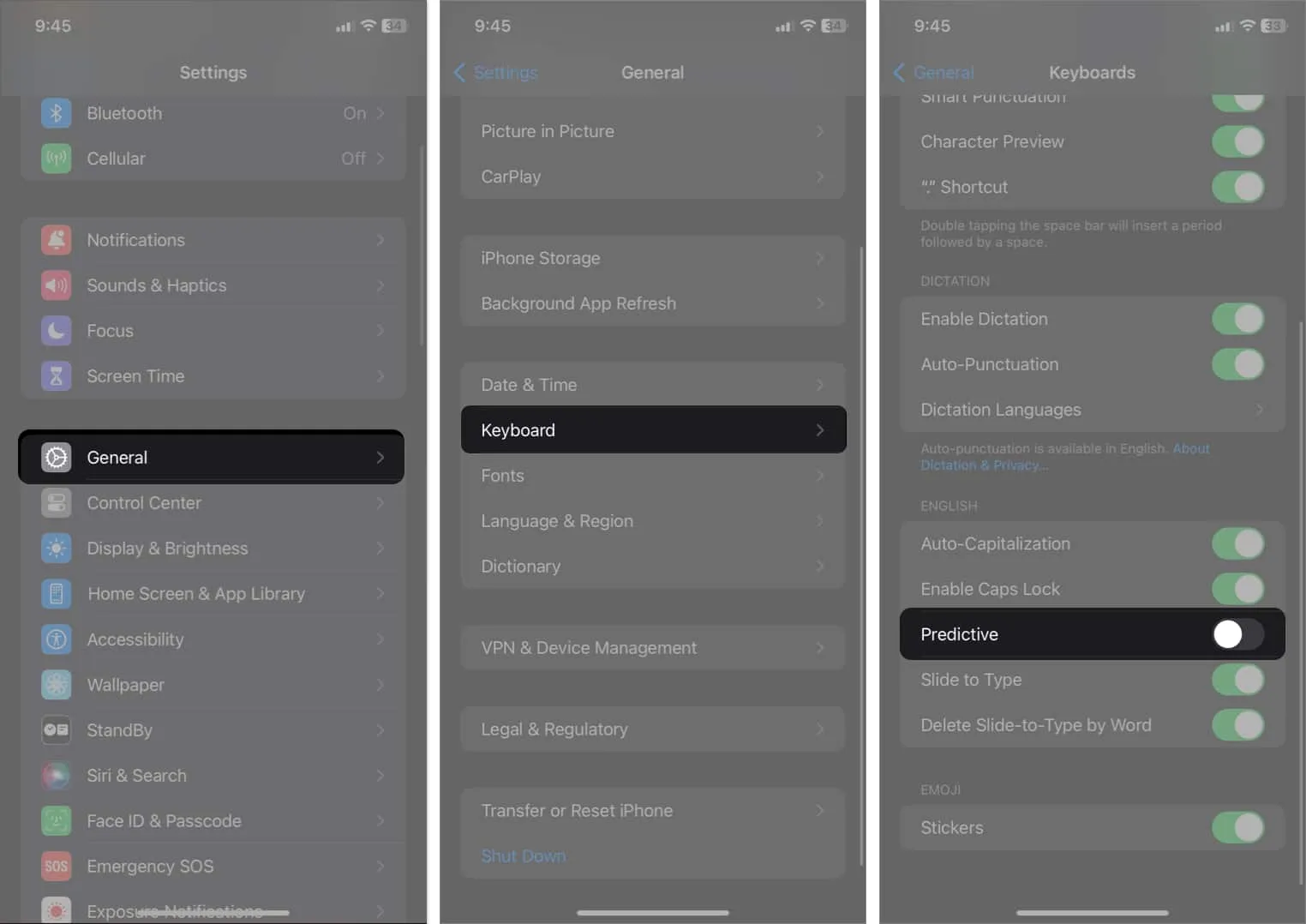
- Aspetta un po’ di tempo. Attiva nuovamente Predittivo .
3. Alimenta il tuo iPhone con gli emoji
Ho notato che ogni volta che ho iniziato a utilizzare un nuovo iPhone o una nuova app, la tastiera smetteva di mostrare i suggerimenti delle emoji. Inoltre, se non usi affatto gli emoji, la tastiera non mostrerà gli emoji.
In sostanza, il tuo iPhone utilizza i tuoi schemi di tastiera e il tuo stile di scrittura per addestrare la funzione predittiva e suggerire quelli più rilevanti. Pertanto, fai sapere al tuo iPhone che ti piace usare gli emoji durante la digitazione.
- Apri un’app in cui le emoji predittive non funzionano.
- Digita del testo .
Ad esempio, ho digitato “Ciao ciao” e sulla tastiera non è stata mostrata alcuna emoji. - Tocca l’ icona dell’emoji sulla tastiera.
- Inserisci un sacco di emoji in modo casuale.
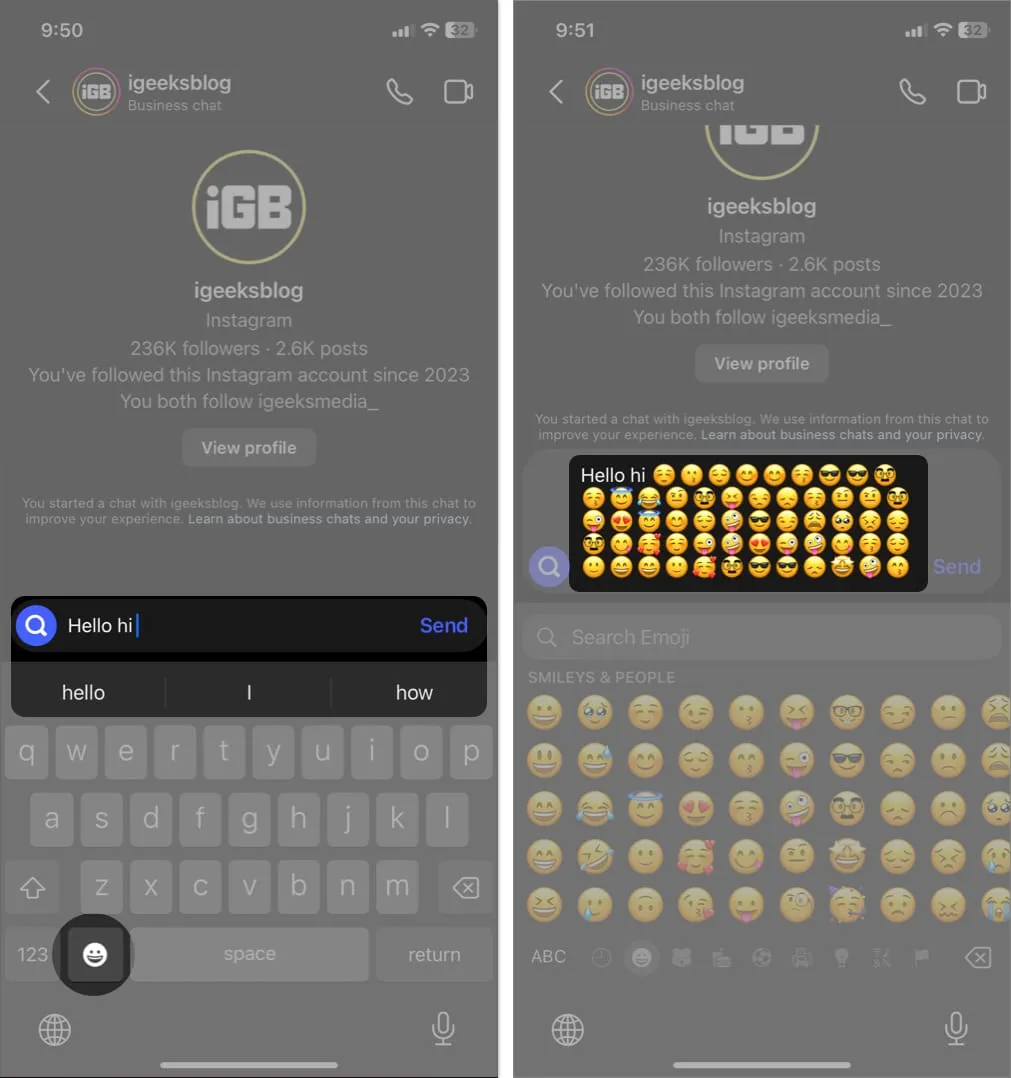
- Elimina tutti gli emoji.
- Forza la chiusura dell’app → Riapri l’app.
- Digita il tuo messaggio e controlla se la tastiera mostra suggerimenti di emoji.
Ancora una volta, ho digitato “Ciao ciao” e questa volta la tastiera mostra l’emoji della mano che agita.
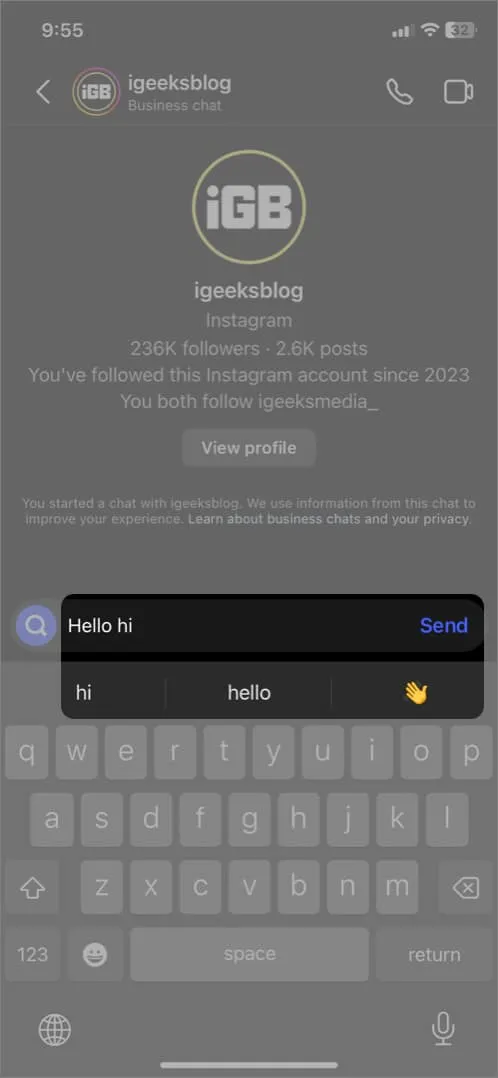
4. Ripristina il dizionario della tastiera
Il ripristino del dizionario della tastiera può aiutare a correggere eventuali dati corrotti o problemi tecnici vari che potrebbero causare problemi con le emoji predittive.
- Vai su Impostazioni → Generali → Trasferisci o ripristina iPhone → Ripristina .
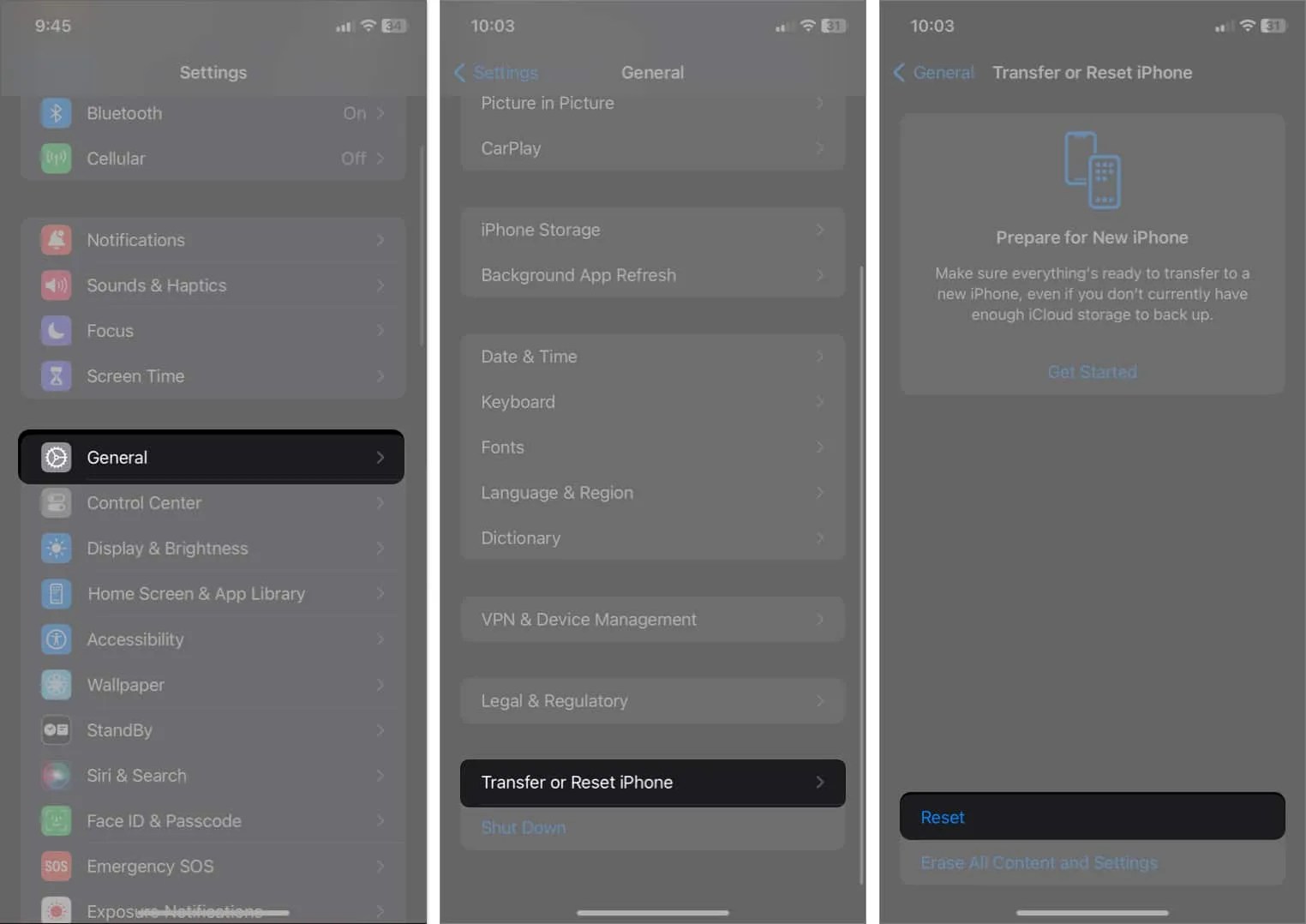
- Seleziona Reimposta dizionario tastiera → Inserisci il tuo passcode .
- Tocca Reimposta dizionario .
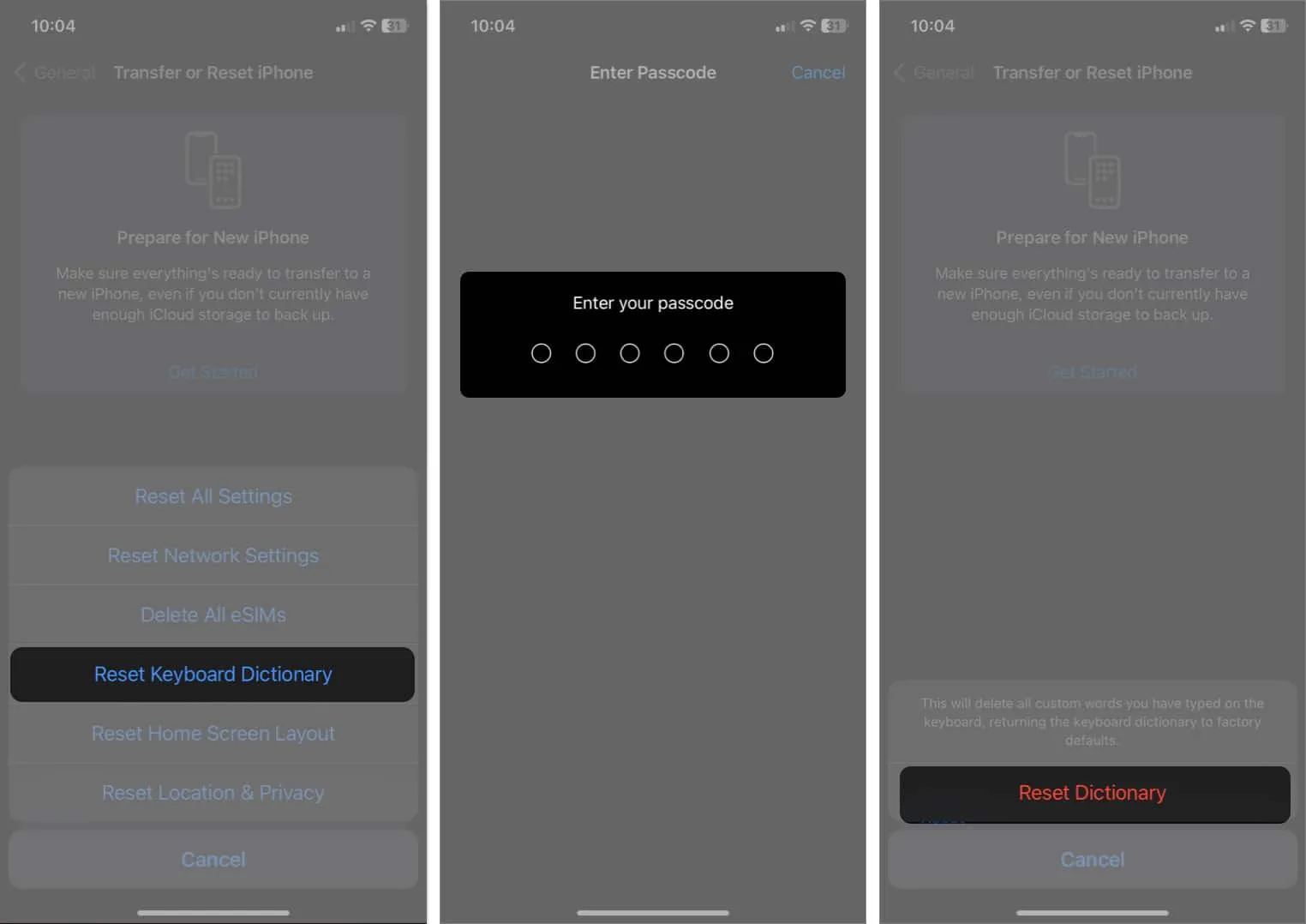
Questa azione cancellerà il tuo glossario personalizzato. Pubblica questo, dovrai addestrare la tua tastiera seguendo i passaggi sopra menzionati.
5. Elimina e aggiungi nuovamente la tastiera Emoji
Se nessuna delle soluzioni di cui sopra funziona, puoi provare a reimpostare la tastiera emoji sul tuo iPhone.
- Apri Impostazioni → Generali → Tastiera → Tastiere .
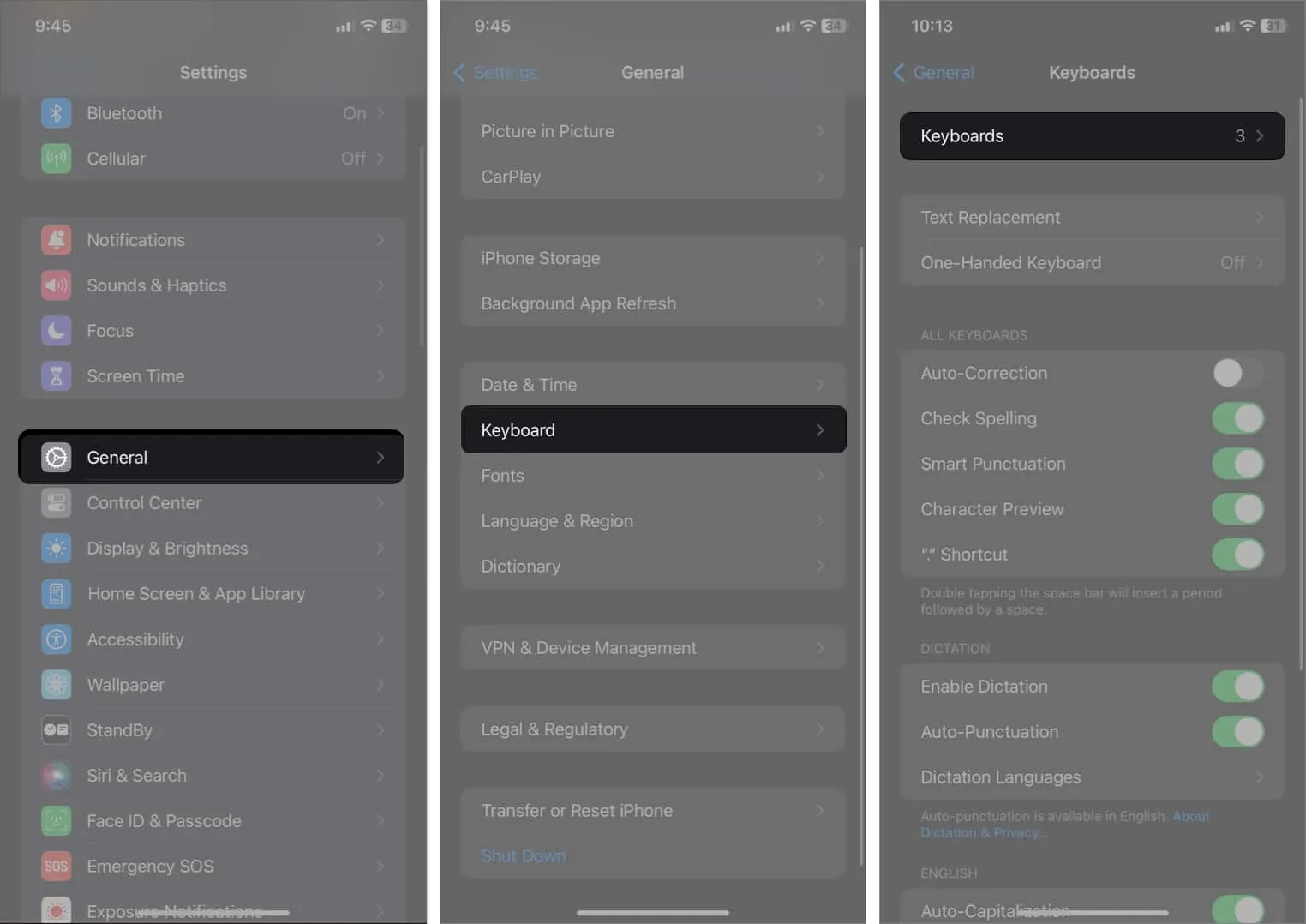
- Tocca Modifica → Seleziona il segno meno (-) accanto alla tastiera Emoji.
- Tocca Elimina → Fatto .
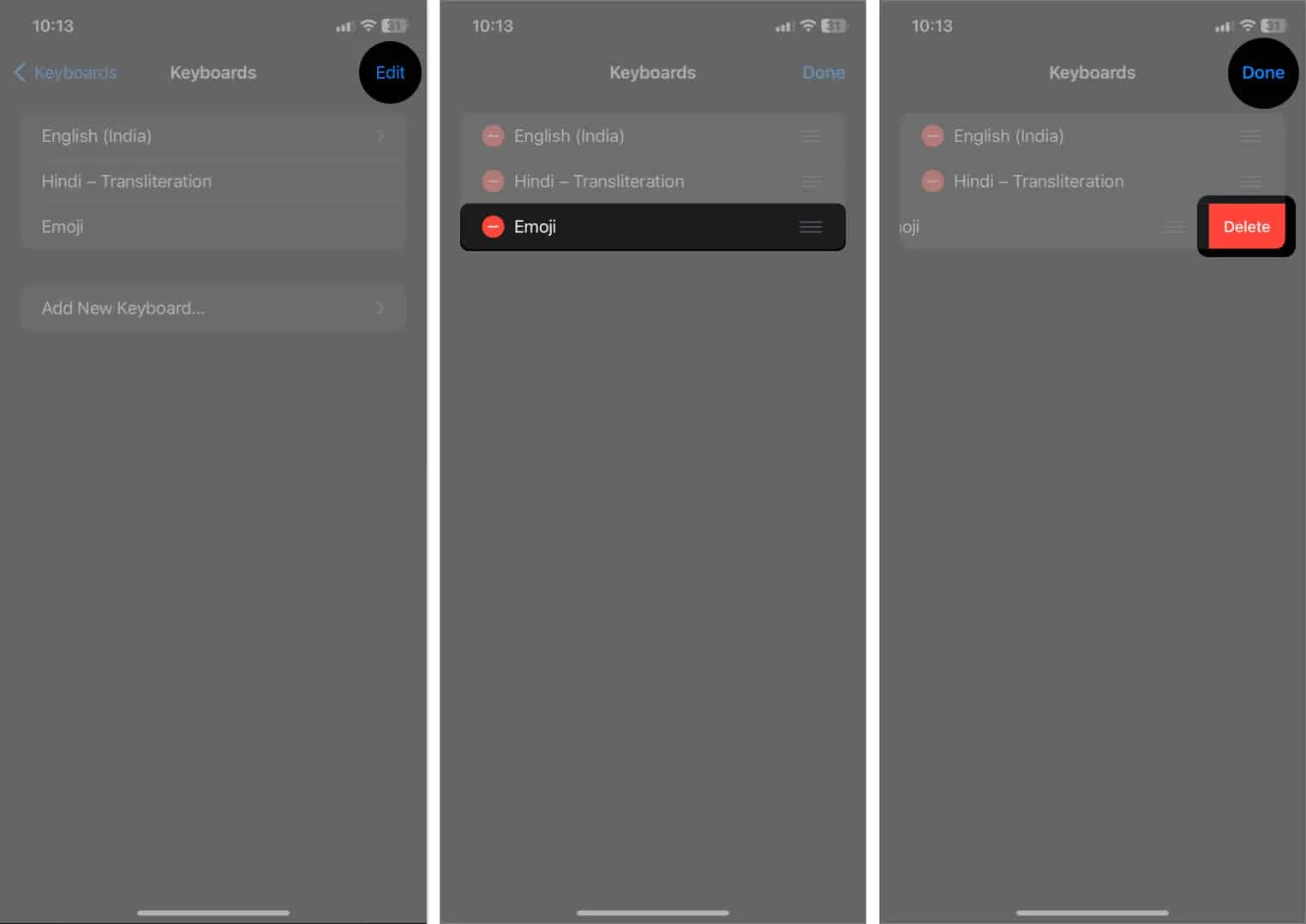
- Ora tocca Aggiungi nuova tastiera → Seleziona Emoji .
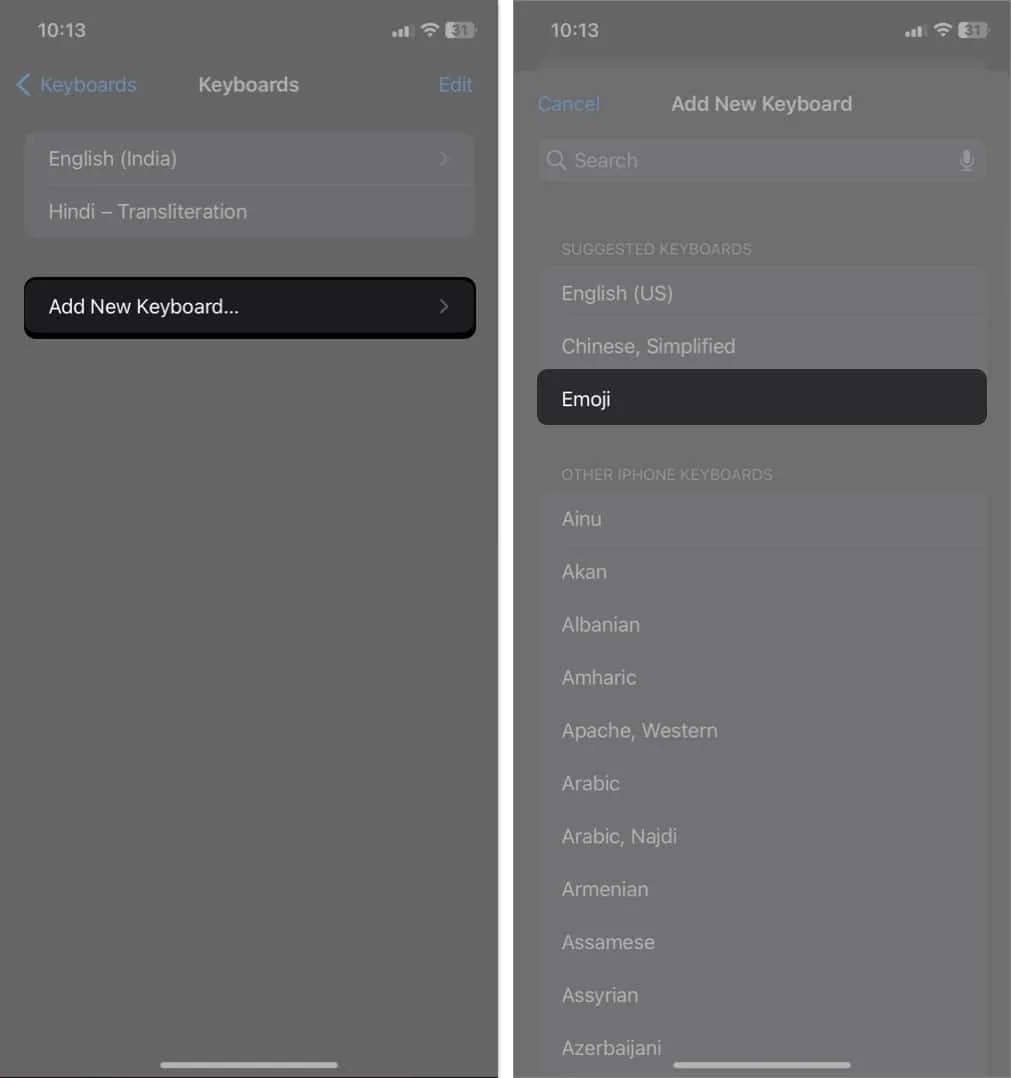
6. Altre correzioni generali
Oltre ai passaggi specifici sopra menzionati, puoi anche provare queste correzioni di base se le emoji predittive non funzionano sul tuo iPhone.
- Riavvia il tuo iPhone: la prima cosa che devi fare quando noti che mancano le previsioni delle emoji è riavviare il tuo iPhone . Risolverà eventuali problemi temporanei di iOS.
- Aggiorna iOS: assicurati che il tuo iPhone abbia l’ultima versione di iOS. Vai su Impostazioni→ Generali → Aggiornamento software . Se sono in sospeso aggiornamenti, tocca Scarica e installa .
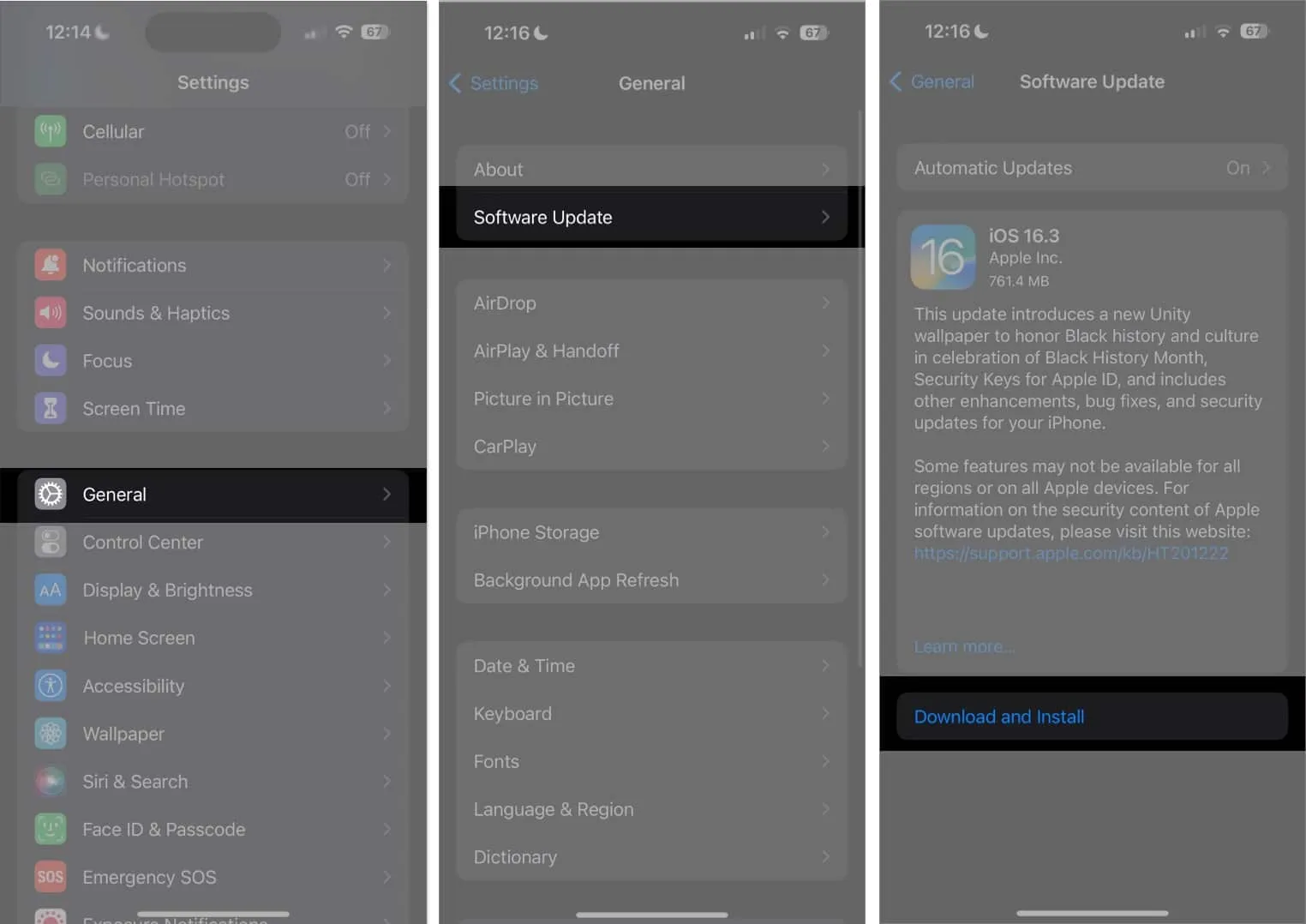
FAQ
Cos’è l’emoji predittivo su iPhone?
Durante la digitazione, la funzione Emoji predittiva di Apple fornirà suggerimenti per varie emoji da inserire sulla tastiera in base ai modelli della tastiera e allo stile di scrittura. Inoltre, alcune parole comuni come Ciao, Congratulazioni, ecc., diventeranno arancioni. Toccandolo sostituirai immediatamente il tuo testo con l’emoji pertinente.
Niente più suggerimenti emoji mancanti!
La funzione emoji predittiva sul tuo iPhone può essere un modo divertente e conveniente per migliorare i tuoi messaggi. Tuttavia, se smette di funzionare, può essere frustrante. Seguendo i suggerimenti per la risoluzione dei problemi, ho menzionato, dovresti essere in grado di risolvere il problema e divertirti a usare ancora una volta le emoji predittive.
Se non funziona nulla, puoi contattare il supporto Apple per ottenere la giusta assistenza. In caso di problemi, commenta in basso. Sono felice di essere al servizio. SMS felici con emoji espressivi!



Lascia un commento